
Cum obțineți Windows 11
Vedeți dacă acest PC este eligibil pentru un upgrade la Windows 11 sau încercați tot ce are de oferit Windows pe un PC nou.
- Pregătit pentru upgrade
- Cerințe de sistem
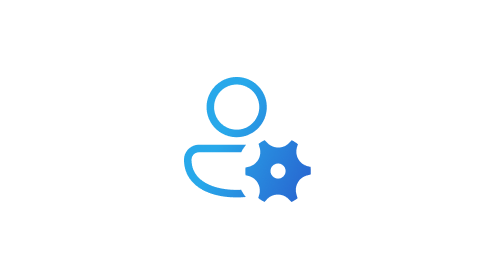
Setări
Selectați butonul Start, apoi faceți clic pe Setări.
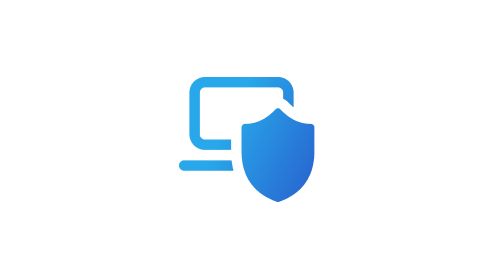
Actualizare și securitate
Faceți clic pe Actualizare și securitate.
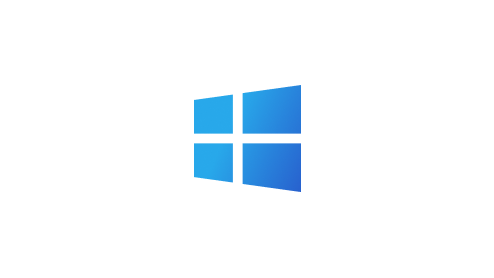
Windows Update
Selectați Verificați dacă există actualizări pentru a vedea dacă PC-ul dvs. poate rula Windows 11 sau dacă upgrade-ul este pregătit pentru PC-ul dvs.1

Găsiți dispozitivul potrivit
Elegant, inovator, exact ceea ce vă trebuie. Găsiți astăzi un PC Windows 11 care corespunde nevoilor dvs.
Doriți Windows 11 pe PC-ul dvs. special creat?
Indiferent dacă instalați Windows pe PC-ul dvs. particularizat sau creați unul nou, este posibil să fie necesar să achiziționați o licență pentru a rula Windows 11.2
Windows 11 oferă integral eficiența și securitatea specifice Windows 10, având un aspect reproiectat și reîmprospătat. De asemenea, are noi instrumente, sunete și aplicații. Fiecare detaliu a fost luat în considerare. Totul se îmbină pentru a vă oferi o experiență reîmprospătată pe PC. Unele caracteristici Windows 10 nu sunt disponibile în Windows 11, consultați Specificațiile Windows 11.
Dacă accesoriile dvs. au funcționat cu Windows 10 și îndeplinesc cerințele pentru Windows 11, acestea ar trebui să fie compatibile cu Windows 11. Dacă doriți să fiți sigur, consultați producătorul accesoriului.
Windows Update vă va indica dacă PC-ul este eligibil sau nu. Puteți vedea acest lucru accesând Setări > Windows Update.
Da! Windows 10 rămâne o versiune extraordinară de Windows. Ne-am angajat să asigurăm asistență pentru Windows 10 până pe 14 octombrie 2025.
Windows Update vă va indica dacă și când PC-ul dvs. este eligibil sau puteți verifica acest lucru accesând Setări/Windows Update.
Este gratuit. Însă, se va putea face upgrade doar pentru PC-urile cu Windows 10 care rulează cea mai recentă versiune de Windows 10 și respectă specificațiile hardware minime. Puteți vedea dacă aveți cele mai recente actualizări pentru Windows 10 în Setări/Windows Update. Rețineți că, în regiunile în care utilizarea internetului este măsurată, este posibil să se aplice taxe ale furnizorului ISP.
O actualizare poate conține remedieri de erori și de securitate și noi caracteristici într-o versiune de Windows. Actualizările tind să fie implementate pe parcursul anului. Un upgrade reprezintă situația în care schimbați versiunea, de exemplu, trecerea de la Windows 10 la Windows 11 sau schimbarea edițiilor de la Windows Home la Windows Pro.
Oferta de upgrade gratuit nu are o dată specifică de sfârșit pentru sistemele eligibile. Totuși, Microsoft își rezervă dreptul de a încheia la un moment dat suportul pentru oferta gratuită.
Da. Nu este obligatoriu să faceți upgrade la Windows 11. Vom continua să asigurăm asistență pentru Windows 10 până în data de 14 octombrie 2025.
Nu. Windows 11 și Windows 10 necesită aproximativ același volum de spațiu pe disc. Totuși, în timpul procesului de upgrade, este necesar un spațiu suplimentar. Windows va curăța acest spațiu suplimentar pe disc în termen de circa 10 zile de la finalizarea upgrade-ului.
Windows 11 este cea mai nouă versiune de Windows. Totuși, vom continua să asigurăm asistență pentru Windows 10 până în data de 14 octombrie 2025.
În mod implicit, se vor transfera toate fișierele și datele dvs. Totuși, vă recomandăm să faceți backup fișierelor înainte de instalare. Aflați mai multe despre backupul folderelor de pe PC în OneDrive.
Da. După ce ați instalat upgrade-ul la Windows 11, aveți la dispoziție 10 zile pentru a reveni la Windows 10, păstrând fișierele și datele pe care le-ați transferat. Pentru a reveni la Windows 10, selectați Start> Setări> Sistem> Recuperare> Revenire. După ce perioada de 10 zile se încheie, va trebui să faceți backup pentru date și să efectuați o „instalare curată” pentru a reveni la Windows 10.
Cel mai probabil, descărcarea și instalarea Windows 11 nu vor dura mai mult decât o actualizare tipică de caracteristici Windows 10. Puteți utiliza PC-ul în timp ce descărcați Windows 11 și, în plus, aveți opțiunea de a programa instalarea la o anumită oră la care nu intenționați să utilizați PC-ul. După ce este descărcat și gata de instalare, veți fi ghidat prin procesul de instalare, care include o serie de ecrane și de solicitări. Va avea loc cel puțin o repornire. În mod implicit, se vor transfera toate fișierele și datele dvs. Totuși, vă recomandăm să faceți backup fișierelor înainte de instalare. Aflați mai multe despre backupul folderelor de pe PC în OneDrive. Rețineți că, în regiunile în care utilizarea internetului este măsurată, este posibil să se aplice taxe ale furnizorului ISP. Dacă organizația dvs. vă administrează PC-ul, contactați departamentul IT al companiei cu privire la obținerea sistemului Windows 11.
Dacă PC-ul îndeplinește specificațiile hardware minime, veți putea face upgrade de la ediția Windows 10 Home în modul S la ediția Windows 11 Home în modul S. Dacă PC-ul cu Windows 10 rulează ediția Pro în modul S, va trebui să ieșiți din modul S pentru a face upgrade la Windows 11 Pro. Ediția Windows 11 Pro nu este disponibilă în modul S.
Windows Update vă va indica dacă PC-ul este eligibil sau nu. Puteți vedea acest lucru accesând Setări > Windows Update. Numeroase PC-uri cu o vechime mai mică de cinci ani vor putea face upgrade la Windows 11. Acestea trebuie să ruleze cea mai nouă versiune de Windows 10 și să respecte cerințele hardware minime.
Aflați mai multe despre Windows 11 pentru afacerea dvs.
Upgrade-ul gratuit este pentru aceeași ediție pe care o aveți pe dispozitivul cu Windows 10. Dacă aveți ediția Windows 10 Home, se va face upgrade-ul la ediția Windows 11 Home.
Dispozitivele eligibile pentru upgrade-ul la Windows 11 nu au limitări geografice speciale și pot fi oferite spre comercializare pe toate piețele în care se vinde Windows.
Există câteva modalități de a identifica un dispozitiv eligibil pentru upgrade-ul la Windows 11. În prezent, am dezvoltat un sistem care include marcaje pentru: cutiile dispozitivelor, ambalaje, etichete cu informații imprimate, fluturași în cutie, cataloage imprimate, panouri informative în magazin, pagini web de produs, bannere web, experiențe demonstrative de comercializare cu amănuntul și reclame digitale și pe suport de hârtie. De asemenea, puteți verifica pentru a vedea dacă dispozitivul îndeplinește cerințele minime de hardware.
Windows 11 oferă performanțe îmbunătățite, securitate cuprinzătoare și un nou design. Noile caracteristici, cum ar fi aspectele prin aliniere, widgeturile și chatul, vă oferă posibilitatea de a găsi ceea ce aveți nevoie și de a intra rapid în legătură cu persoanele de care aveți nevoie. Pentru a afla mai multe despre caracteristicile ușor de utilizat oferite de Windows 11, faceți clic aici.
Accesați Setări > Windows Update pentru a vedea dacă PC-ul dvs. îndeplinește cerințele minime de sistem și pentru a avea confirmarea că upgrade-ul este pregătit pentru PC-ul dvs. Odată ce upgrade-ul gratuit la Windows 11 este pregătit, vă recomandăm să-l inițiați imediat. Acest lucru vă permite să beneficiați de avantajele oferite de Windows 11.
Microsoft 365 și Windows 11 sunt optimizate pentru a funcționa împreună și pentru a vă oferi cea mai bună experiență în calitate de client. Pentru a afla mai multe, vedeți pagina Microsoft 365.
Controlul integrității calculatorului este o aplicație de pe PC care vă ajută să înțelegeți mai bine integritatea acestuia. De asemenea, vă va anunța dacă computerul îndeplinește cerințele minime de sistem pentru a trece la Windows 11. Iar dacă computerul nu este eligibil pentru upgrade, vă va arăta de ce. Consultați acest articol pentru mai multe informații despre cum se rulează Controlul integrității calculatorului.
- Ecranele sunt prezentate cu titlu informativ. Caracteristicile și disponibilitatea aplicațiilor pot să difere în funcție de regiune.
- 1 Upgrade-ul la Windows 11 este disponibil pentru PC-urile eligibile care îndeplinesc specificațiile de dispozitiv minime. Momentul specific în care upgrade-urile vor deveni disponibile poate varia în funcție de dispozitiv. Este posibil să se aplice taxe pentru serviciul de internet. Caracteristicile și disponibilitatea aplicațiilor pot să difere în funcție de regiune. Unele caracteristici necesită componente hardware specifice (consultați Specificațiile Windows 11).
- 2 Unele caracteristici necesită componente hardware specifice, consultați Specificațiile Windows 11.

Urmăriți Microsoft Windows
Partajați această pagină